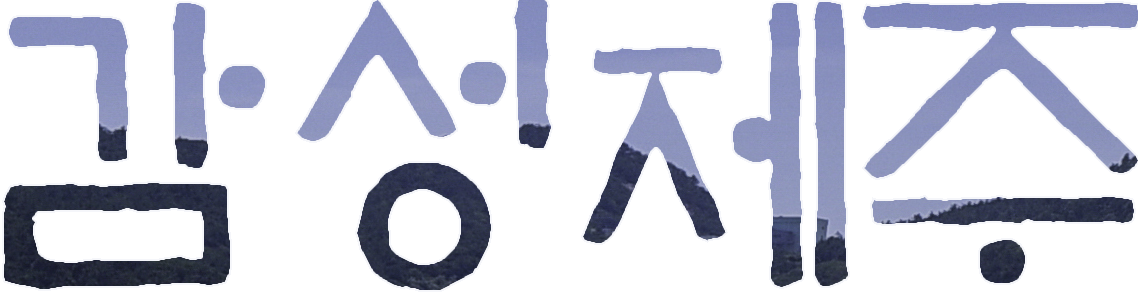초보자도 가능해! 갤럭시S2 내 것으로 만들기
삼성전자의 갤럭시S2가 이전 모델인 갤럭시S 보다 두배이상 빠른 속도로 팔려나간다는 소식이 전해지네요. 3개 통신사가 사흘만에 무려 12만대가 팔려나갔다고 하니 그 돌풍을 짐작하고도 남음이 있는데요, 이런 와중에 저에게도 갤럭시S2를 사용해볼 기회가 생겼답니다.
저는 이미 갤럭시S를 사용하기 시작한지 몇 개월 되지 않기에 이번 갤럭시S2는 아내의 차지가 되었답니다. 누구나 최신기종의 단말기에 대한 욕심은 있게 마련인데, 과감하게 아내에게 양보한 덕분에 본의 아니게 아내에게 점수를 얻게 생겼네요.
하지만 어느 정도의 기간 동안만이라도 리뷰작성을 위해 제가 좀 실례를 해야할듯합니다. 이번에 나온 갤럭시S2는 3개 통신사별로 보델명이 조금씩 차이가 있더군요. SHW-M250S, SHW-M250K, SHW-M250L 이렇게 세 종류입니다. 어느 부분에서 차이가 있는지 눈치 채셨겠지요. 아내가 이미 KT사용자이기에 기기변경만 하고 사용하려고 합니다. 때문에 모델명은 SHW-M250K랍니다.
IT나 모바일에 대해선 문외한인 제가 스펙에 관련된 자세한 리뷰는 솔직히 힘들 것 같구요. 초보사용자의 입장에서 단순 비교와 함께 처음 안드로이드 셋팅 관련, 그리고 갤럭시S2에 탑재된 기능 중 향상된 부분과 간단한 어플리케이션에 알려드릴까합니다.
우선은 이미 사용하고 있는 갤럭시S와 외형상의 간단 비교라도 해보고픈 마음이 앞섭니다. 갤럭시S2에서 가장 두드러진 부분이 바로 더욱 넓고 커진 화면에 한층 밝아진 액정, 그림으로 비교를 해보도록 하겠습니다.
셋팅~내손으로 직접 해보자!
대충 외형에 대해서 살펴봤구요. 이제는 초보자도 쉽게 계정을 등록하는 방법에 대해 설명드릴도록 할게요. 안드로이드 운영체제의 스마트폰은 구글 계정을 필히 만들어야 처음 셋팅이 가능한데요, 처음 스마트폰을 장만하시는 분들이라면 통신사 대리점에서 모든 셋팅을 해주겠지만 기기변경한 경우라던가 본인이 직접해야하는 경우도 있을 것이라 봅니다.
전문적인 지식이 없는 초보자인 저도 천천히 해보니 비교적 쉽게 계정등록을 마쳤답니다. 저 보더욱 초보인 분들을 위하여 알기 쉽게 정리를 해봤으니 하나씩 따라해 보시면 쉽고 빠르게 첫 셋팅을 하실 수 있습니다.

'모든리뷰' 카테고리의 다른 글
| [갤럭시S2]고화질 스마트폰으로 담아본 무료 슬롯 사이트의 바다 (15) | 2011.06.11 |
|---|---|
| [갤럭시S2]갤럭시S2에 탑재된 기능, 소셜허브와 리더스허브 (13) | 2011.06.02 |
| 거상 김만덕, 전복을 꼭 말려야 했던 이유 (19) | 2010.04.19 |
| 거상 김만덕, 장사를 시작한 만덕 (11) | 2010.04.12 |
| 거상 김만덕, 벗어난 기생의 신분 (12) | 2010.04.11 |